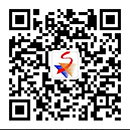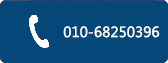Solidworks新闻 您的位置:首页>新闻与活动
您的位置:首页>新闻与活动

SOLIDWORKS的工程图尺寸标注技巧分享
更新时间:2018年08月03日 13:22
SOLIDWORKS 2018有很多的新功能以及一些设计技巧。那么今天小编要分享的是SOLIDWORKS 的工程图尺寸标注,其主要讲到一些模型的项目及怎样同步到三维模型,但也有一些朋友会因为没有办法控制他的显示类型二觉得这个功能不怎么起作用,那么实际上这些都是非常好解决的,下面我们就一起来看看SOLIDWORKS的尺寸标注技巧。
1、控制显示类型
按大类分可以通过属性面板来控制显示。如下图:
如果是想控制单个尺寸在工程图中使用“模型项目”时是否显示,则是在三维模型的尺寸对话框中,点选如下图的按钮:
2、控制尺寸的排布
有两个方法。
第一个是在“模型项目”的属性面板中去掉“在草图中使用尺寸放置”的勾选
第二个是,生成尺寸后,框选尺寸,将鼠标移动到弹出的“尺寸调色板”图标会自动弹出对话框,点击自动排序就可以了:
二、调整智能尺寸 :
如上图,当点击一个智能尺寸时,它有三处是可以重新调整的。标记1处,可以重新选择附着的边线;标记2处,可以反转箭头;标记3处可以调整尺寸显示位置。
三、局部视图直径标注
比如像一些瓶子的瓶口,需要在一个局部视图同时标注上直径,因为打印出来只有局部视图上的标注才能看得清。当我们局部视图只有半个瓶口的时候,要标直径就无从下手了。以下是我的做法
1、局部视图截取整个瓶口并标注
2、修改直径尺寸的显示
3、修改局部视图尺寸:
点击局部视图的边框,拖拽其改变大小:
四、快速寻找虚拟交点
在为一些包含圆角的产品标注的时候,我们需要找到虚拟交点以标注产品的最大外轮廓,这个时候我们可以通过这样的方法找到虚拟交点。激活智能标注→右键点击需要相交的边线→选择“查找交叉点”→点击另一条边线。这样就可以找到两个不相交直线的虚拟交叉点。
以上的SOLIDWORKS工程图标注技巧是否有帮助到你呢,我们后面会继续为大家分享最新的设计技巧,请继续关注盛维安泰solidworks正版价格。